- Auteur : Vertex
- Version de Minecraft : 1.16.2
- Type de Map : CTM
Réalisée par la team Vertex, cette carte du nom de Bitdepth vous propose de renouer avec le genre CTM apprécié par la communauté Minecraft. Pour rappel, les cartes du type CTM (Complete The Monument) sont des mondes constitués de plusieurs zones ou vous pourrez croiser de nombreuses créatures hostiles. L’objectif est tout simple : vous devez collecter dans chaque zone un objet bien précis. Généralement, il s’agira de blocs de laines. Une fois que vous avez posé tous les objets sur le monument, vous avez terminé la carte. Les cartes CTM sont réputées pour être difficile et ont fait rager de nombreux joueurs.
Pour revenir à la carte Bitdepth de la team Vertex, vous devrez explorer un monde rempli de secrets évolutifs et interconnectés. Votre objectif est de trouver les 5 blocs de laine colorés et de les ramener au monument. Bitdepth propose donc des monstres personnalisés, des bibelots et des mécanismes pour la gestion des stocks.
Votre inventaire comporte trois onglets que voici :
- Le sac à dos peut contenir n’importe quel objet et sera déposé dans un coffre “Dead Drop” au moment de la mort.
- Les lentilles sont gagnées à chaque fois que vous obtenez une laine colorée, et elles vous permettent de voir de nouvelles zones.
- Les bibelots sont des objets qui vous confèrent des capacités spéciales que vous pouvez trouver dans des coffres tout autour de la carte. Ils sont équipés via l’onglet Bibelots.
Galerie
Téléchargement
Comment installer une map sur Minecraft ?
Commencez par télécharger la map puis trouvez votre dossier .minecraft :
• Windows : Allez dans le menu Démarrer, puis rendez-vous dans Exécuter. Sinon, faites Touche Windows + R. Ensuite, tapez %appdata% dans la barre de recherche, puis allez dans le dossier .minecraft.
• Linux : Appuyez en même temps sur ALT + F2. Vous devriez normalement avoir votre .minecraft.
Si vous ne le voyez pas, activez les dossiers cachés avec la combinaison CTRL + H.
• Mac : Votre dossier minecraft se trouve dans Utilisateur > Bibliothèque > Application Support. Si vous ne trouvez pas Application Support, faites Finder > Barre des menus : Aller + Maintenir ALT > Bibliothèque.
Ouvrez l’archive de la map, et transférez le dossier qui s’y trouve dans le dossier saves.
Lancez le jeu, et amusez-vous bien !
Si vous souhaitez plus de détails sur la procédure d’installation, consultez notre guide qui explique en détail comment installer une Map sur Minecraft

![[Map] Bitdepth [1.16.2] Carte : Bitdepth](https://www.minecraft-france.fr/wp-content/uploads/2020/10/bitdepth.jpg)
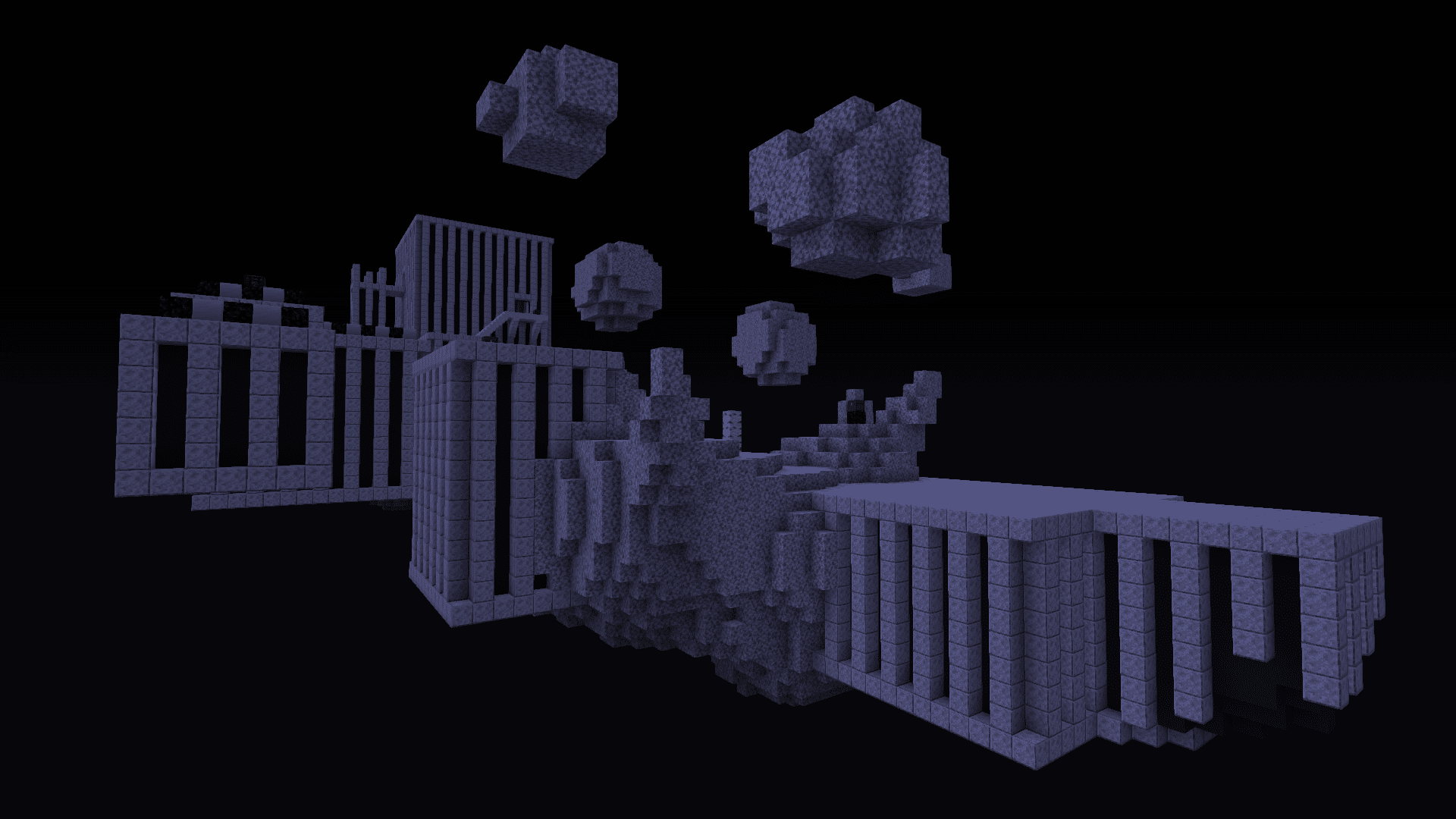
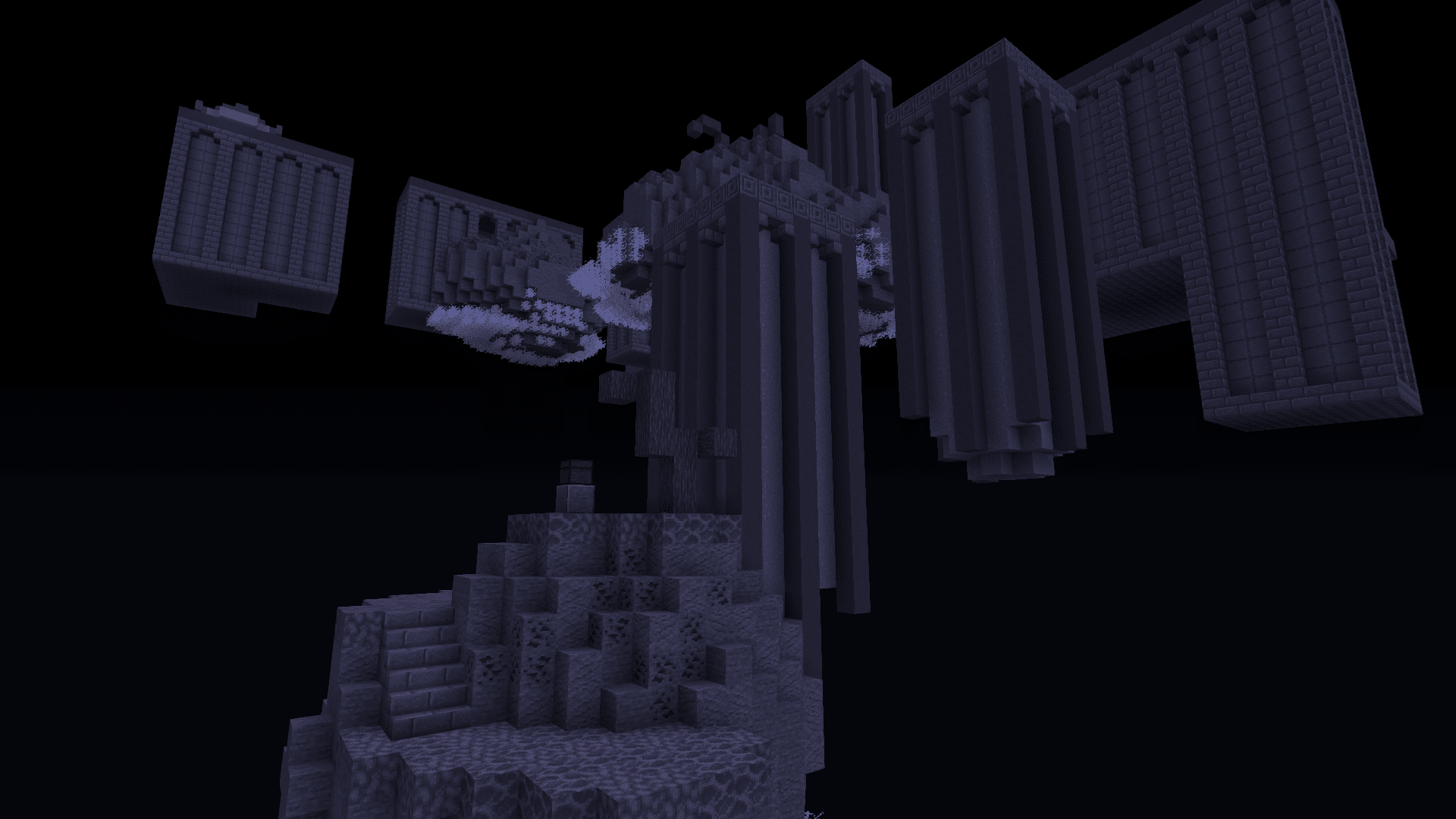
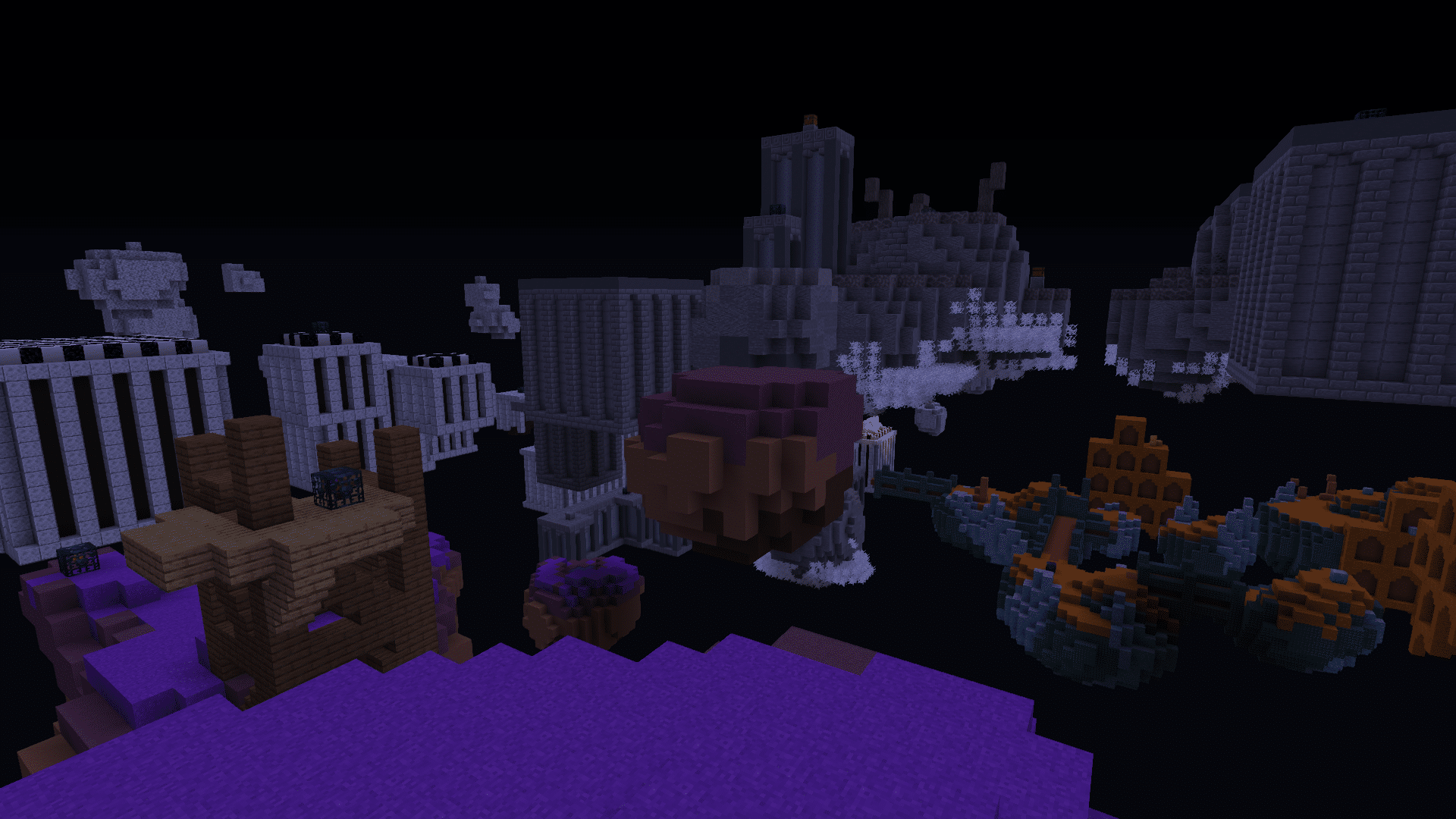
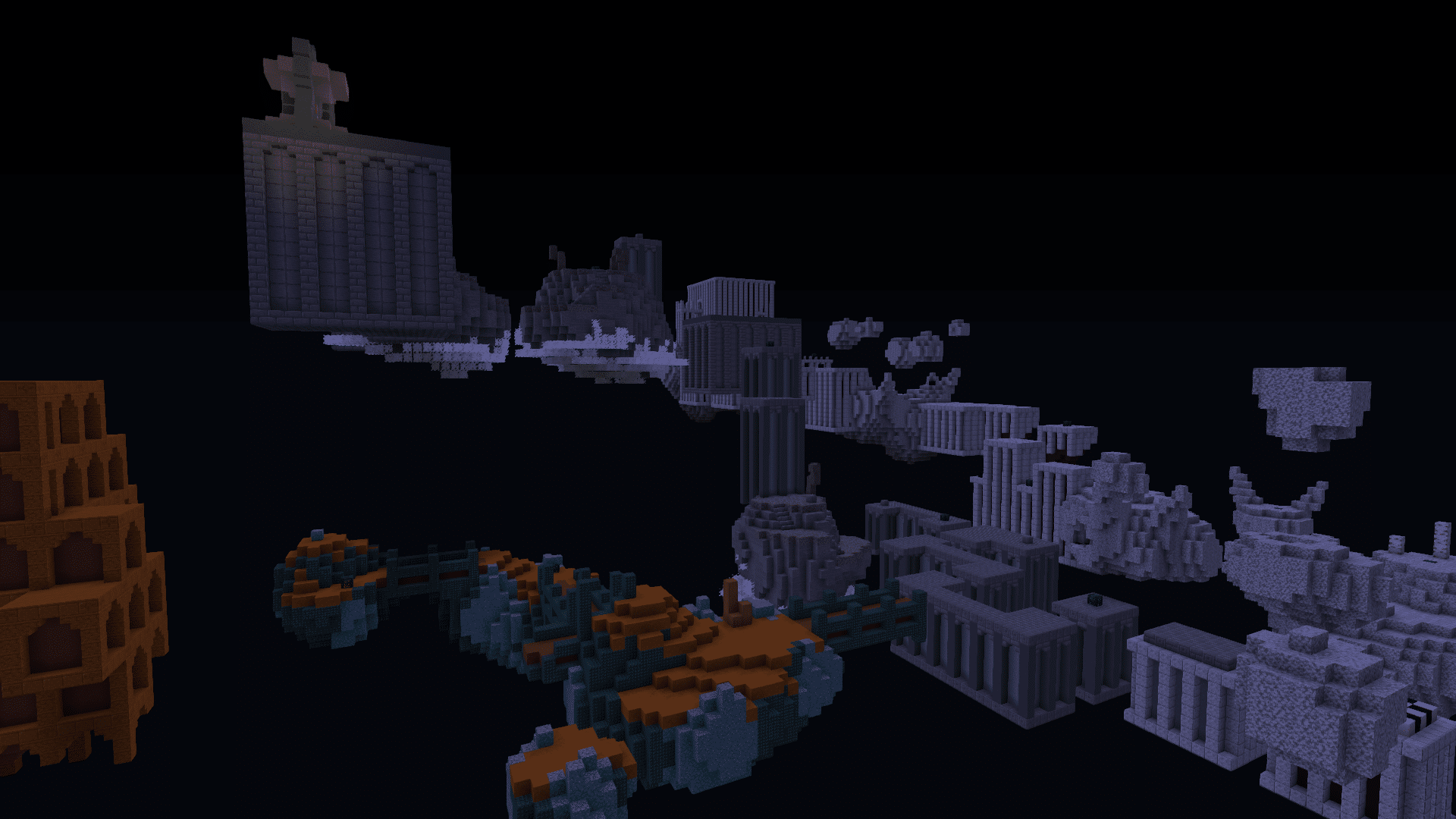
Alors j’ai commencé à jouer à la map, et elle est très bien faite honnêtement, une ambience unique, plaisante à jouer, etc, je la conseille fortement. Par contre, lorsque j’ai placé la troisième laine (rouge) dans le monument, j’ai bien reçu le quatrième lens qui aurait du me permettre de débloquer le quatrième “niveau” mais aucune nouvelle structure n’est apparue. J’ai quitté puis rejoint, j’ai bien fait gaffe de détruire tous les spawners/tuer tous les mobs, mais rien n’y fait… Est-ce que quelqu’un pourrait m’éclairer là-dessus ?